-
Win7共享打印机无法连接怎么办?无法连接共享打印机的解决方法
- 时间:2024-11-23 07:51:12
大家好,今天Win10系统之家小编给大家分享「Win7共享打印机无法连接怎么办?无法连接共享打印机的解决方法」的知识,如果能碰巧解决你现在面临的问题,记得收藏本站或分享给你的好友们哟~,现在开始吧!
在办公场所都会去设置打印机,为了方便使用,会在局域网中设置打印机共享,这样在座位上就可以直接打印想要的文件。近来有用户反馈win7系统可以看见共享打印机,但是一直无法连接,这要怎么办?针对这种无法连接共享打印机的问题,小编就给大家讲解一下解决方法。
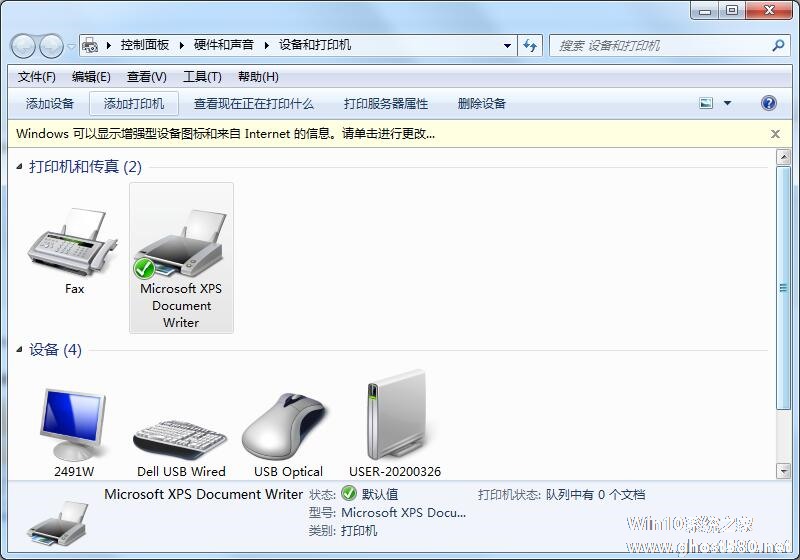
详细如下:
1、首先点击win7系统的开始控制面板打印机(开始设备和打印机);
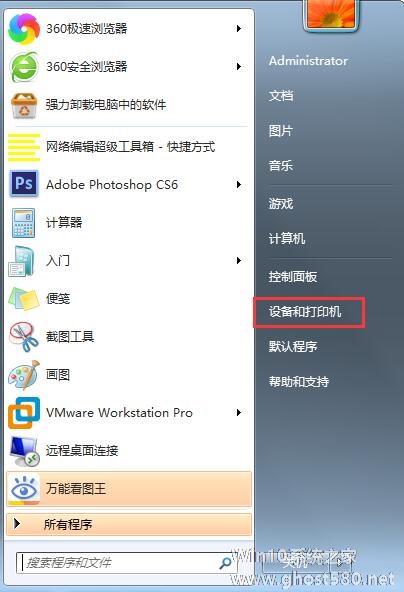
2、然后选择“添加打印机”;
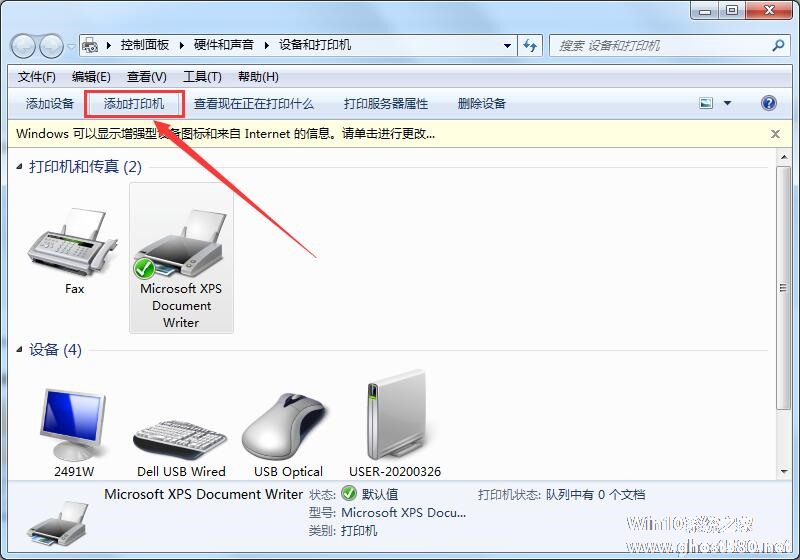
3、接着选择“添加本地打印机”,按一下;
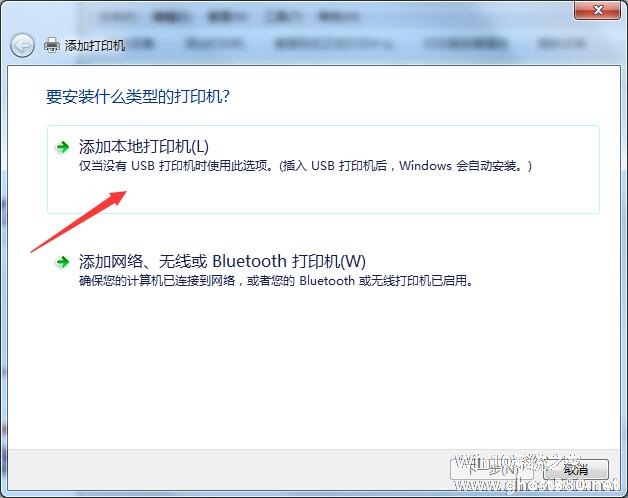
4、选择“创建新端口”选择“local port”这一项;
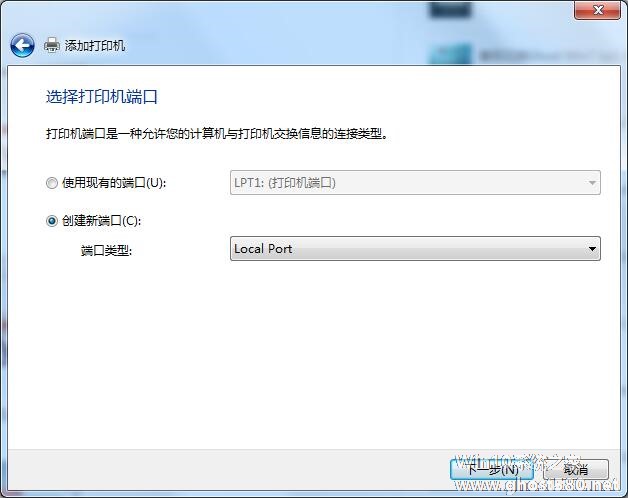
5、按下一步,提示输入端口名称,输入共享打印机的绝对路径,格式为:\(共享打印机地址)(共享打印机的共享名称),如\nameMP258,按确定;
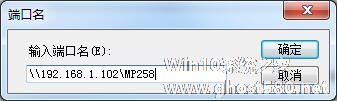
6、选择好自己的网络打印机“厂商”、“型号”,按下一步;
【如果没有找到自己打印机对应厂商的,有两个方法解决:1、从硬盘安装打印机驱动,2、在网上下载相应打印机的驱动安装即可】
7、添加成功,打印测试页试试。
以上就是Win7系统共享打印机无法连接的解决方法,是不是很简单,有此问题的可以依照此办法进行修复,希望可以帮助到你。
以上就是关于「Win7共享打印机无法连接怎么办?无法连接共享打印机的解决方法」的全部内容,本文讲解到这里啦,希望对大家有所帮助。如果你还想了解更多这方面的信息,记得收藏关注本站~
【本②文*来源Win10系统之家,转载请联系网站管理人员!】
相关文章
-

Win7共享打印机无法连接怎么办?无法连接共享打印机的解决方法
在办公场所都会去设置打印机,为了方便使用,会在局域网中设置打印机共享,这样在座位上就可以直接打印想要的文件。近来有用户反馈win7系统可以看见共享打印机,但是一直无法连接,这要怎么办?针对这种无法连接共享打印机的问题,小编就给大家讲解一下解决方法。
详细如下:
1、首先点击win7系统的开始控制面板打印机(开始设备和打印机);
2、然后选择“添加打... -

Win7连接Win10共享的打印机提示0x0000011b怎么办?
Windows7连接Windows10共享打印机出现错误0x000001b,网上很多方法是教大家卸载补丁,但是很多用户都找不到补丁,如果不卸载补丁的话,还有什么方法可以解决吗?不卸载补丁解决方法:通过“win+R”调出运行窗口,并输入“rege... -

Win7怎么连接XP共享的打印机?局域网打印机怎么设置共享?
办公室打印机是使用局域网相关联的打印机,用户需要打印一份文件只需要发送命令即可进行打印。一些用户使用Win7系统连接XP系统的打印机的不知道怎么操作,笔者就此整理了一下局域网打印机连接教程。当然Win7系统连接Win7系统打印机也是一样的。参见下文了解Win7系统连接XP系统打印机的方法。
操作步骤:
查看你的Windows7和WindowsXP这两台电脑是不... -

网络打印机可以让我们在同一局域网下使用一台打印机进行打印,而一个局域网可能会有两个网段,所以连接共享打印机的IP网段是不一样的,如一个网段为192.168.1.*,另一个为10.24.*。不同网段的计算机是如何共享打印机的连接的?阅读下文了解局域网的不同网段共享打印机的方法。
操作步骤:
1、首先修改需要连接打印机电脑上的Hosts文件(不是已连接打印机的电脑...




